Gerenciamento de Perfil
O Gerenciamento de Perfil no SmartShare, permite o administrador criar perfis de usuários e determinar as ações que o usuário poderá realizar no sistema, como: ler, publicar e administrar.
Aba Incluir
Ao selecionar a aba Incluir, o administrador terá à disposição a possibilidade de criar novos perfis e áreas que serão associados a um centro, para isso o administrador deverá preencher os campos da tela conforme as seguintes instruções (Figura abaixo passo 1):
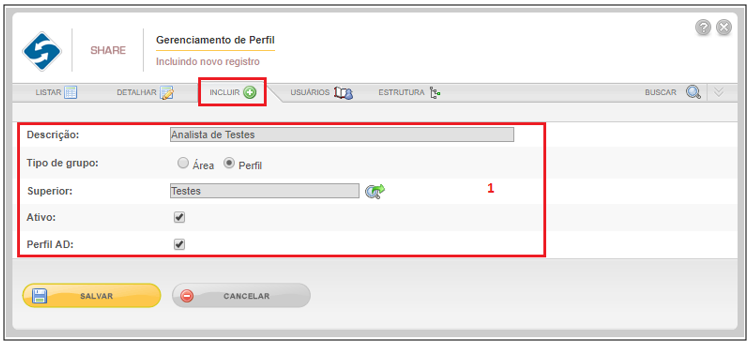
Descrição: Informar o nome do perfil ou área;
Tipo de Grupo: Marcar, se o registro a ser incluso é um perfil ou uma área;
Superior: Associar o perfil a uma área ou centro de participação. Para isso, o usuário terá que clicar no ícone de seleção ao lado do campo, será apresentada ao administrador uma tela com todos os centros e áreas cadastrados no sistema, como mostrado no passo 1 da figura abaixo. Para CONFIRMAR a associação dos mesmos, clicar no botão SALVAR. Para sair sem salvar, clicar na opção CANCELAR;
Ativo: Informar se o perfil ou área está ativo ou inativo no sistema. Por padrão, o campo de seleção vem sinalado como um perfil ativo;
Perfil AD: Marcar se o perfil criado já está cadastrado no AD;
Para concluir a inclusão do registro, clicar em SALVAR.
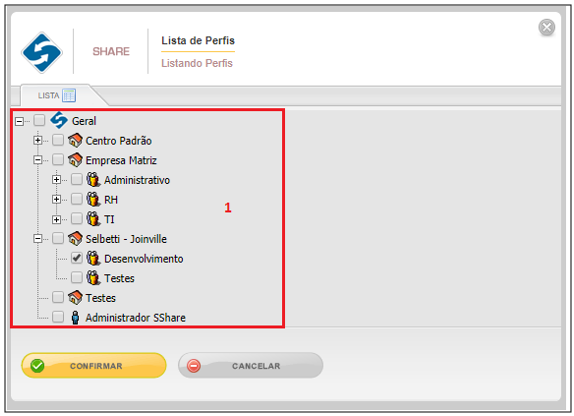
Aba Listar
Os perfis cadastrados ficarão disponíveis ao administrador na aba Listar, onde o mesmo visualizará todos os perfis cadastrados, com o seu código de registro, nome, superior e se o mesmo está ativo ou não no sistema (Figura abaixo passo 1). Nesta aba é possível também, definir a ordem que os perfis criados estarão dispostos para visualização, sendo por:
Código: Esta opção irá organizar os perfis por ordem de código (Crescente ou Decrescente). Para ativar este tipo de ordenação, clicar em cima de Código, para listar em ordem crescente e outro clique para listar em ordem decrescente (Figura abaixo, passo 2).
Descrição: Organiza os perfis por ordem alfabética, clicar em cima de Descrição, para ativar a ordenação (Figura abaixo, passo 3).
Superior: Esta opção irá organizar os perfis por ordem alfabética, usando como critério o perfil superior (Figura abaixo, passo 4).
Ativo: Organiza os centros por registros ativos e inativos, clicar em cima desta opção para ativar a ordenação.
Quantidade de registro por página: Escolher quantos registros serão exibidos na página (Figura abaixo, passo 5). Nesta opção, o usuário visualizará também, a quantidade de perfis cadastrados.

Na aba Listar além das configurações acima citadas, permite que o administrador realize buscas por todos os perfis e áreas cadastradas. Para realizar uma pesquisa por perfis, o administrador deverá clicar sobre a aba Buscar, selecionar o tipo da busca, podendo ser, um perfil ou área, informar a descrição relacionada ao perfil ou área que deseja realizar a busca e/ou superior a qual o mesmo pertence (Figura acima, passo 6). Retornarão da busca os registros com nomes iguais ou parecidos ao que foi pesquisado. Para a navegação entre os registros cadastrados, o usuário deverá utilizar a barra de navegação entre páginas (Figura acima, passo 5).
Para obter informações referente à exclusão de registros, leia Apêndice III: Processo para Exclusão de Registros Publicados para Gerenciamento.
Aba Detalhar
Ao selecionar a aba Detalhar, será apresentado ao usuário administrador todas as informações referentes ao perfil cadastrado (Figura abaixo, passo 1). Nesta tela é possível realizar algumas edições do perfil selecionado, como por exemplo os campos Descrição, Ativo e Perfil AD. Os campos Tipo de Grupo e Superior não poderão ser alterados, eles continuarão com a configuração inserida ao momento de incluir o novo perfil. Após todas as configurações realizadas, clicar em SALVAR para concluir a edição, podendo CANCELAR a mesma.
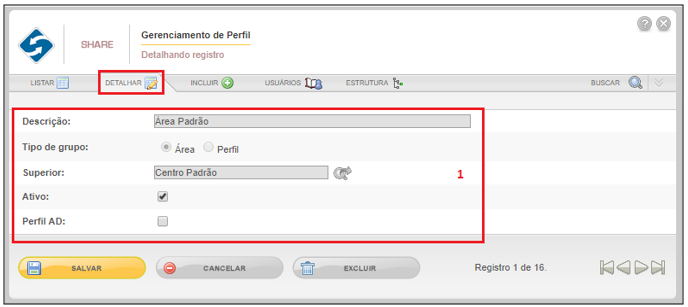
Aba Usuários
Na aba Usuários, o administrador deverá selecionar todos os usuários que irão atuar como leitores e revisores de documentos do perfil que estiver associado. Os usuários Leitores poderão ler somente os documentos relacionados com os perfis que foram atribuídos, já os usuários Revisores terão permissão de ler e revisar os documentos relacionados com o perfil dele. Estes usuários podem ser Diretos, ou seja, usuários que serão selecionados pelo administrador do sistema, para serem leitores e/ou revisores, ou Indiretos, que já são leitores e/ou revisores da área a qual seu perfil pertence. Para realizar este tipo de associação, o administrador deverá localizar o perfil que deseja associar usuários (Figura abaixo, passo 1) acessando a aba Usuários. Ao clicar na opção Associar, Como mostrado na figura abaixo o passo 2, será apresentada ao administrador a tela com todos os usuários disponíveis para esta seleção (Figura abaixo, passo 1).
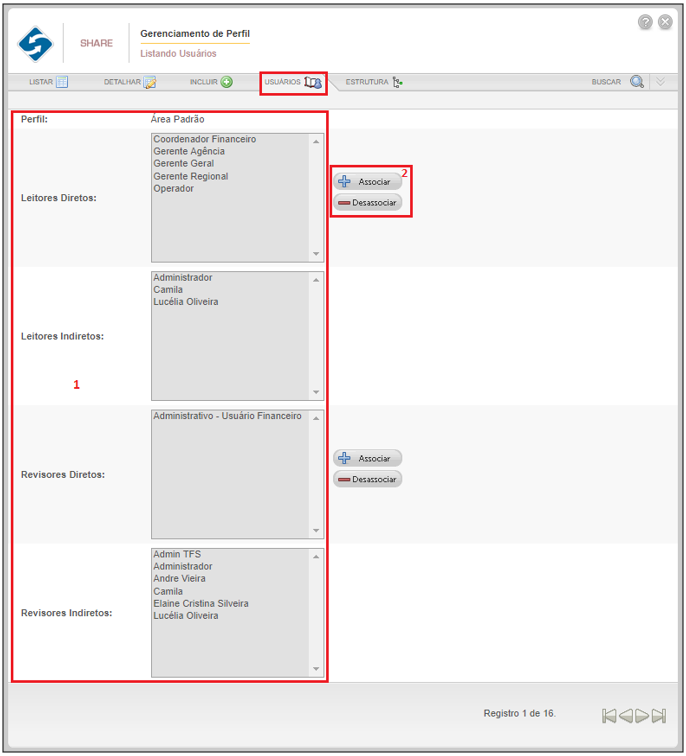
Na tela Lista de Usuários, o administrador terá que selecionar os usuários que atuarão como leitores e/ou revisores, em seguida, clicar em SALVAR para que a associação seja efetivada. Para desassociar algum usuário, o administrador deverá selecionar o usuário que deseja desassociar e clicar na opção correspondente a ação (Figura abaixo, passo 2).
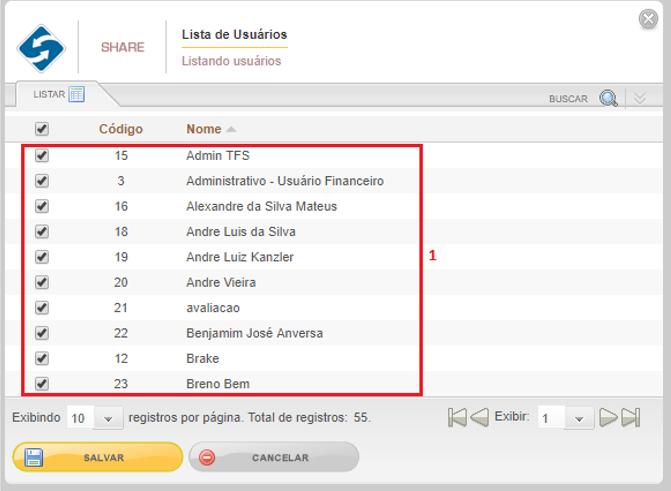
Aba Estrutura
Na aba Estrutura, o administrador irá visualizar a estrutura criada na qual os perfis estão dispostos, mostrando a qual centro e/ou área os mesmos pertencem (Figura abaixo).
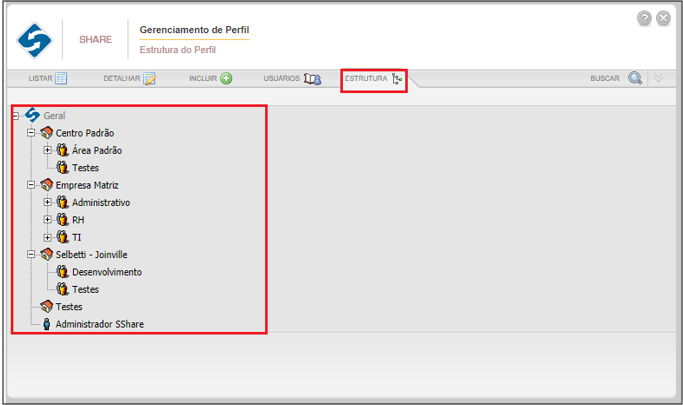
Para sair da tela de Gerenciamento de Perfis, o usuário deverá clicar na opção SAIR, representada pelo ícone (X).

